
在 Mac 版 Final Cut Pro 中增强音频
Final Cut Pro 包括几个可用于分析和增强项目中音频的强大工具,包括:
均衡:简单易用的均衡预置菜单可供选取。
语音突显:使人声相对音频信号的其他部分突显出来。
响度:改善主音频信号并将其设为更均匀。
背景降噪:减少背景噪音。
嗡嗡声消除:减少常见的 50 或 60 Hz 的电气嗡嗡声。
“均衡”和“语音突显”必须在音频检查器的“音频增强”部分中手动打开。其他增强都旨在自动或通过手动小幅调整校正常见的音频问题。
导入片段时,还可以分析和修正音频问题。(请参阅:Mac 版 Final Cut Pro 中的音频分析选项。)
【注】导入片段时,如果选择“分析音频:修正音频问题”导入选项,则只会校正严重的音频问题。如果片段包含适度问题,导入片段后,这些问题将显示为黄色,位于音频检查器的“音频增强”部分中的“音频分析”旁边。若要修正这些问题,你需要在音频检查器中自动增强音频。
自动增强音频
执行以下一项操作:
选取“修改”>“增强音频”(或按下 Option-Command-A)。
点按检视器下方的“增强”弹出式菜单并选取“增强音频”。
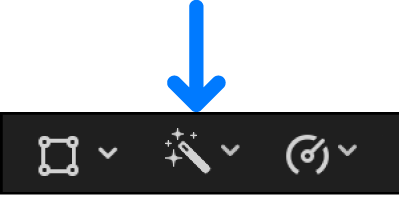
在音频检查器中,点按“音频增强”部分中位于“音频分析”旁边的“增强音频”按钮
 。
。
如果尚未打开,请打开检查器,然后点按顶部的“音频”按钮。
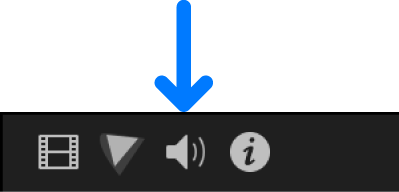
在检查器的“音频增强”部分中,增强右侧的绿色勾号表示该片段已经过分析并针对该增强进行了调整(如有需要)。打开以应用校正的每个增强旁边都将显示一个蓝色复选框。你可以选择附加增强的复选框(增强打开时,其复选框为蓝色)来打开它们。
【注】如果增强控制未显示,请将指针放在“音频分析”栏(或任何单个增强栏)右侧上方,然后点按“显示”。
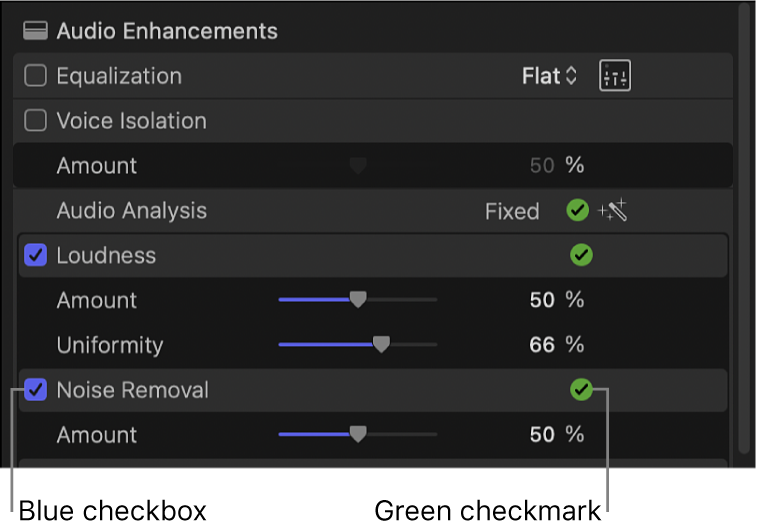
若要手动调整任何增强,请参阅:手动增强音频。
若要关闭增强,请取消选择其复选框。检查器中可能出现黄色警告三角形,表示潜在问题。
手动增强音频
如果尚未打开,请打开检查器,然后点按顶部的“音频”按钮。
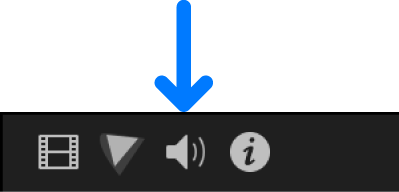
在音频检查器的“音频增强”部分中,选择要使用的增强复选框,然后执行以下任一项操作:
调整均衡:在“均衡”部分中,点按“均衡”弹出式菜单并选取一个均衡预置,或点按“控制”按钮
 来手动调整。
来手动调整。更改语音突显百分比:拖移“语音突显”部分中的“数量”滑块。“语音突显”使任何可检测到的人声相对音频信号的其他部分突显出来。“语音突显”需要 macOS Monterey 12.3 或更高版本。
为多个同时播放的音频组件打开“语音突显”可能导致音频混乱。如果出现这种情况,请尝试为一个或多个音频组件关闭“语音突显”。
更改响度设置:拖移“响度”部分中的“数量”和“均匀性”滑块。“数量”滑块将调整片段的整体响度(压缩),而“均匀性”滑块将调整受影响的动态范围。
更改背景降噪百分比:拖移“噪点消除”部分中的“数量”滑块。
移除嗡嗡声:选择“嗡嗡声消除”部分中的 50 Hz 或 60 Hz。
【注】如果增强控制未显示,请将指针放在“音频分析”栏(或任何单个增强栏)右侧上方,然后点按“显示”。
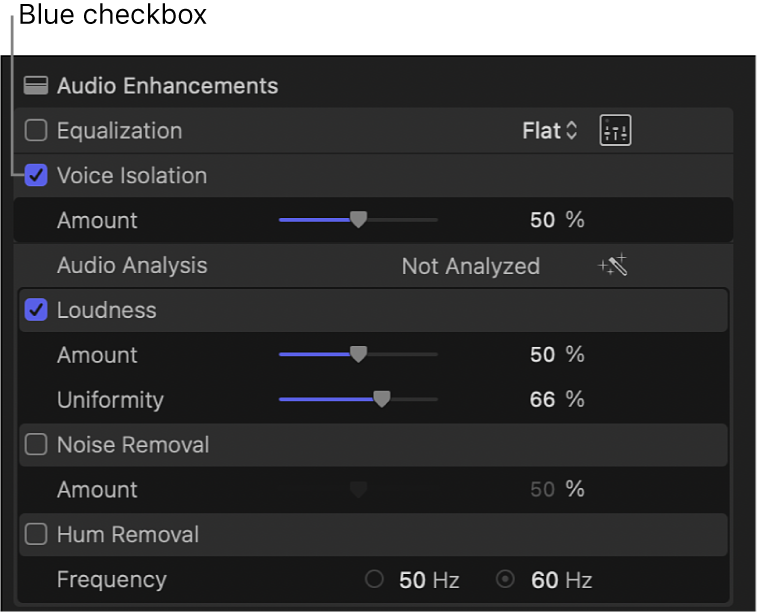
若要关闭增强,请取消选择其复选框。检查器中可能出现黄色警告三角形,表示潜在问题。
如果你想要某个片段的声音听起来像另一个片段的声音,则可以匹配音频。